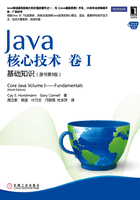
2.3 使用命令行工具
首先介绍较难的一种方法:通过命令行编译并运行Java程序。
1)打开一个shell窗口。
2)进入CoreJavaBook/v1ch02/Welcome目录(CoreJavaBook是安装本书示例源代码的目录,请参看“安装本书中的示例”一节)。
3)键入下面的命令:
然后,将会在shell窗口中看到图2-4所示的输出。
祝贺你!已经编译并运行了第一个Java程序。
那么,刚才都进行了哪些操作呢?javac程序是一个Java编译器。它将文件Welcom.java编译成Welcom.class,并发送到Java虚拟机。虚拟机执行编译器放在class文件中的字节码。
图2-4 编译并运行Welcome.java
 注释:如果得到了下面这行语句的错误消息
注释:如果得到了下面这行语句的错误消息
就可能是使用了Java编译器的旧版本。如果使用的是Java旧版本,则需要将上面的循环语句改写成下列形式:
Welcome程序非常简单。其功能只是向控制台输出了一条消息。你可能想查看程序清单2-1的程序代码。(在下一章中,将解释它是如何工作的。)
程序清单2-1 Welcome/Welcome.java
疑难解答提示
在使用可视化开发环境的年代,许多程序员对于在shell窗口中运行程序已经很生疏了。常常会出现很多错误,最终导致令人沮丧的结果。
一定要注意以下几点:
●如果手工地输入源程序,一定要注意大小写。尤其是类名为Welcome,而不是welcome或WELCOME。
●编译时需要提供一个文件名(Welcome.java),而运行时,只需要指定类名(Welcome),不要带扩展名.java或.class。
●如果看到诸如Bad command or file name或javac:command not found这类消息,就要返回去检查一下安装是否出现了问题,特别是执行路径的设置。
●如果javac报告了一个错误“cannot read:Welcome.java”,就应该检查一下目录中是否存在这个文件。
在UNIX环境下,检查Welcome.java是否以正确的大写字母开头。在Windows环境下,使用shell命令dir,而不要使用图形浏览器工具。有些文本编辑器(特别是Notepad)在每个文件名后面要添加扩展名.txt。如果使用Notepad编辑Welcome.java就会存为Welcome.java.txt。对于默认的Windows设置,浏览器与Notepad都隐含.txt的扩展名,这是因为这个扩展名属于“已知的文件类型”。此时,需要重新命名这个文件,使用shell命令ren,或是另存一次,给文件名加一对双引号,如:“Welcome.java”。
●如果运行程序之后,收到关于java.lang.NoClassDefFoundError的错误消息,就应该仔细地检查出问题的类名。
如果收到关于welcome(w为小写)的错误消息,就应该重新执行命令:java Welcome(W为大写)。记住,Java区分大小写。
如果收到有关Welcome/java的错误信息,就是错误地键入了java Welcome.java,应该重新执行命令java Welcome。
●如果键入java Welcome,而虚拟机没有找到Welcome类,就应该检查一下是否系统的CLASSPATH环境变量被别人更改了(将这个变量设置为全局并不是一个提倡的做法,然而,Windows中有些编写很差的软件安装程序就是这样做的)。可以在当前的shell窗口中键入下列命令,临时地取消CLASSPATH环境变量的设置:
这个命令应用于使用C shell的Windows和UNIX/Linux环境下。在使用Bourne/bash shell的UNIX/Linux环境下需要使用:
 提示:在http://docs.oracle.com/javase/tutorial/getStarted/cupojava/上有一个很好的教程。其中提到了初学者经常容易犯的一些错误。
提示:在http://docs.oracle.com/javase/tutorial/getStarted/cupojava/上有一个很好的教程。其中提到了初学者经常容易犯的一些错误。






